优酷怎么倍速播放
1、双击安装好的优酷视频,打开优酷播放视频

2、在播放的视频的下方,进度条右下侧,点击‘倍速’选项。

3、点击即可调节视频播放的速度(0.5X /1.0X /1.25X /1.5X /2.0X)
如需要恢复正常速度,选择1.0X即可哦,视频在自动播放下一集时,倍速设置默认不变。

4、网页版优酷,现在也支持倍速播放的哦。
只需百度搜索优酷官网,进入网页版。倍速播放操作与pc客户端基本相同。

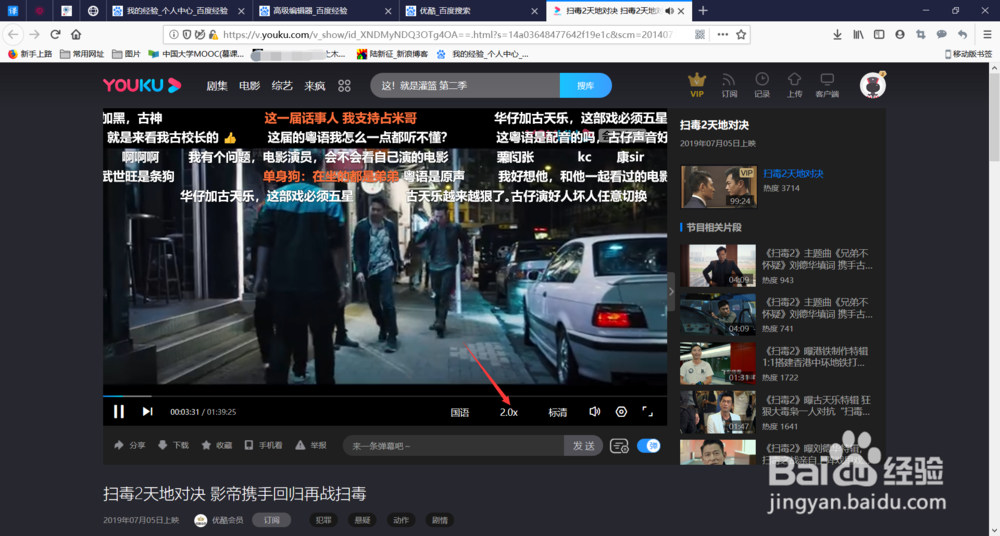
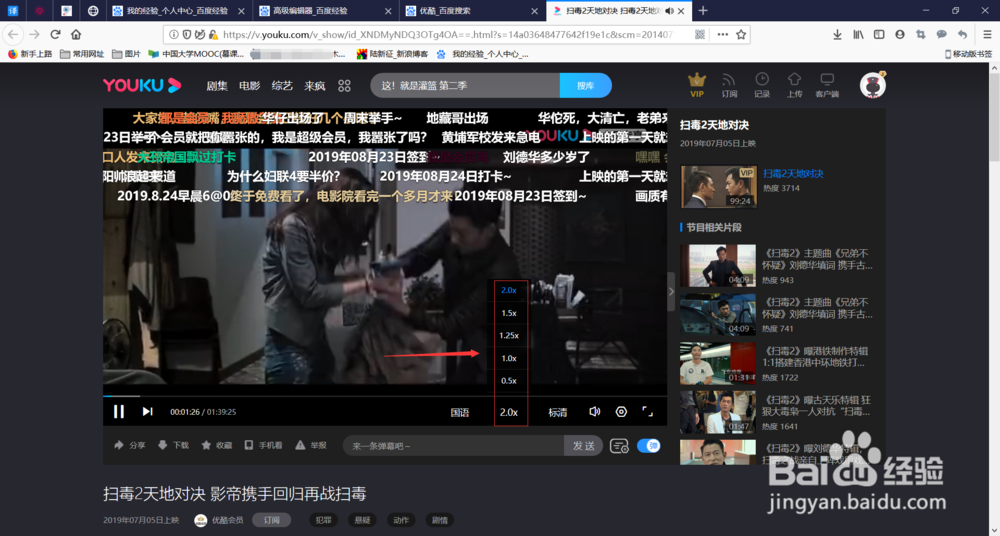
1、使用iPad安装或者更新最新版本的优酷端,打开“优酷HD”

2、播放视频,点击视频播放时的界面,显示播放进度条,点击进度条下面的倍速,即可实现倍速播放。每点击一次“倍速”即调节一次,可选播放速度有1.0×、1.25×、1.5×、2.0×。这里没有0.5×慢速播放的哦
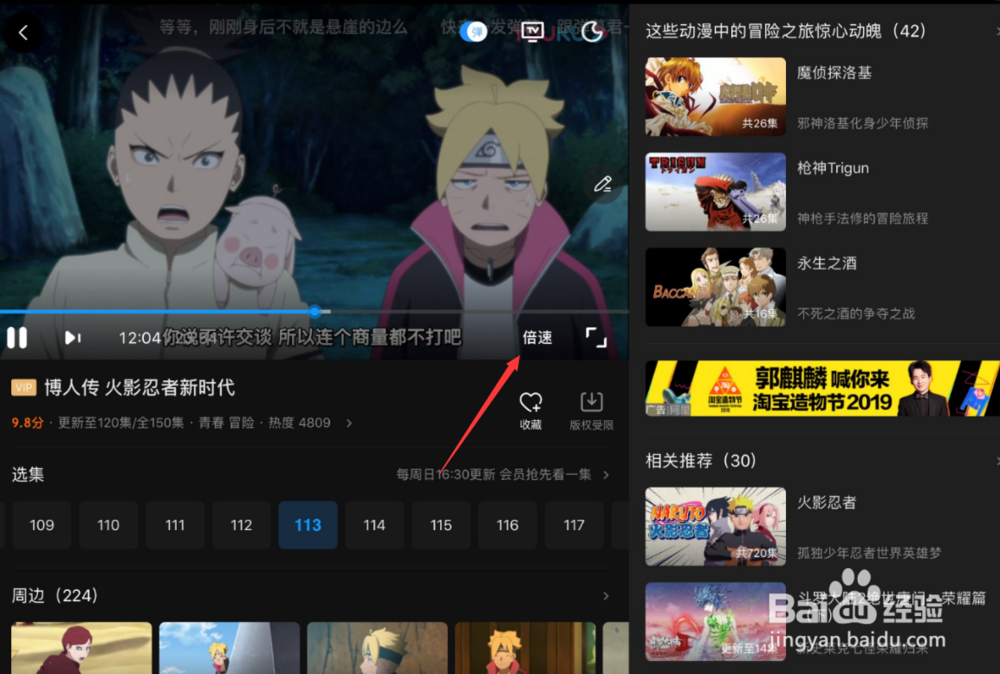
3、当播放速度调为2.0×时,倍速位置显示2.0×,继续点击即可返回1.0×,正常播放速度。

1、点击安装好的优酷app,打开优酷视频。
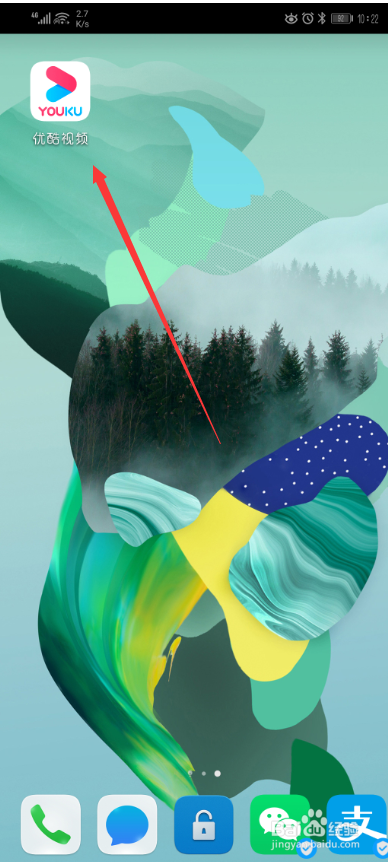
2、播放视频,点击视频播放界面右下角的全屏播放按钮,进入全屏播放。
TIPS:手机端只有在全屏播放时才可以调节播放速度的呦。
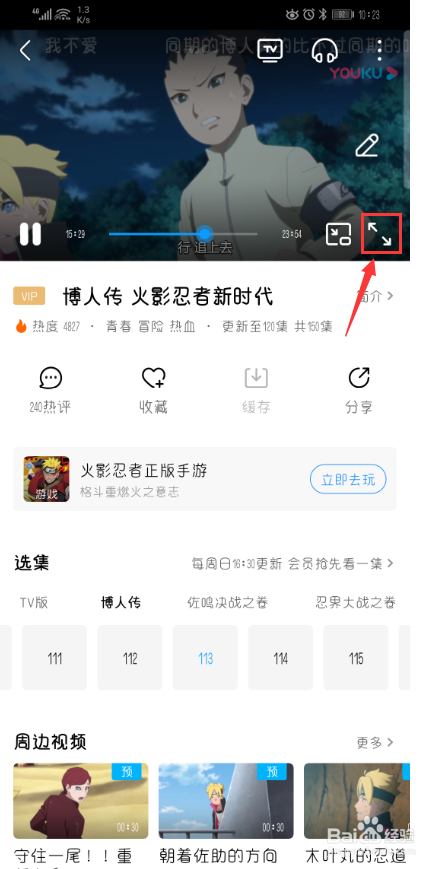
3、点击全屏播放界面,然后弹出进度条,点击 下方的‘倍速’
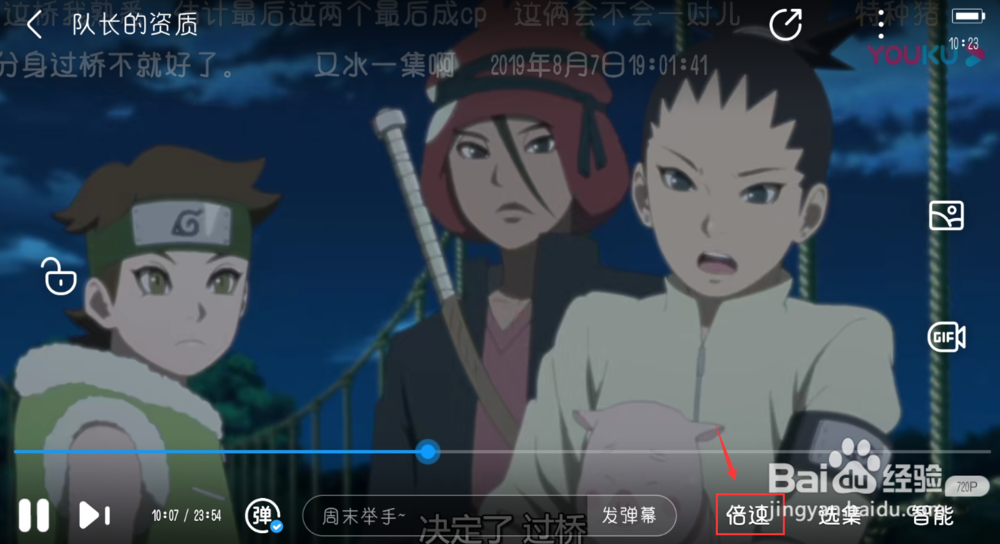
4、选择播放速度。最新的手机端可以实现:0.5×、1.0×、1.25×、2.0×、3.0×速度播放。

5、当播放速度调节为3.0×时,倍速位置显示3.0×。
TIPS:默认状态下,下一个视频的播放速度不变。
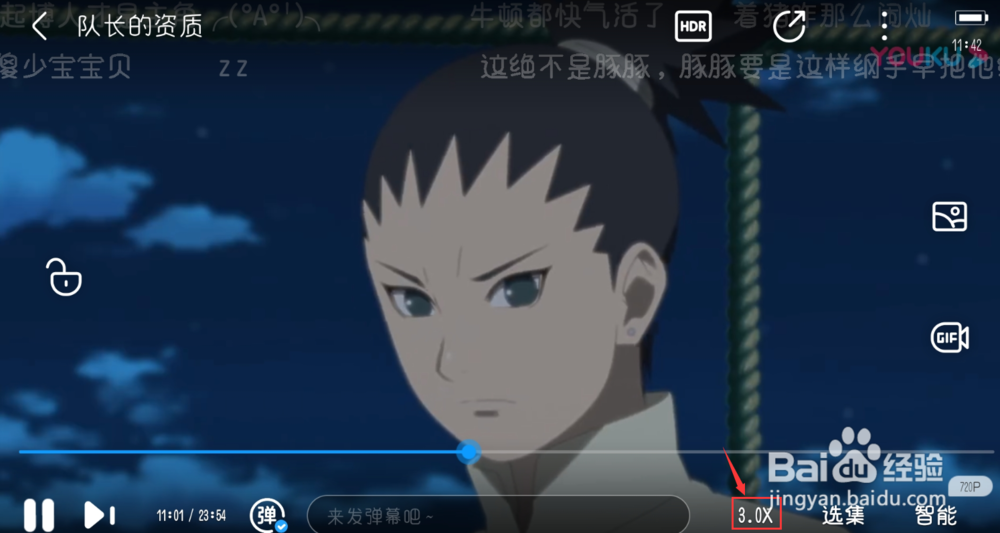
声明:本网站引用、摘录或转载内容仅供网站访问者交流或参考,不代表本站立场,如存在版权或非法内容,请联系站长删除,联系邮箱:site.kefu@qq.com。
阅读量:107
阅读量:123
阅读量:49
阅读量:44
阅读量:165